Opi pakkaamaan AVCHD-videotiedostoja neljällä helpolla tavalla
AVCHD-tiedostot tai Advanced Video Coding High Definition ovat tallennusmuotoja, kuten kiintolevyasemat ja muistikortit, teräväpiirtovideoiden tallentamiseen. Nämä tiedostomuodot ovat Sonyn ja Panasonicin kehittämiä, ja ne on suunniteltu ensisijaisesti digitaaliseen tallennukseen ja HD-videon toistoon. Lisäksi AVCHD-formaatit voivat tallentaa 720p - 1080 videoresoluutiota, mikä johtaa suureen tiedostokokoon. Siksi, jos etsit tapoja pienentää AVCHD-tiedostojesi kokoa, paras ratkaisu on käyttää videon pakkaustyökaluja. Lue tämä viesti huolellisesti oppiaksesi kuinka pakata AVCHD-videotiedostoja häviöttömästi.
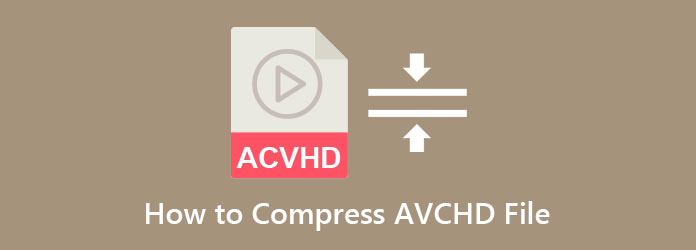
Osa 1. 2 parasta menetelmää AVCHD-videotiedostojen pakkaamiseen
Sinun ei tarvitse etsiä enempää, jos etsit helpoimpia ja parhaita tapoja pakata AVCHD-tiedostosi. Tämä osa auttaa sinua oppimaan pakkaamaan AVCHD-tiedostoja käyttämällä kahta parasta offline-videokompressoria.
Tipard Video Converter Ultimaten käyttö
Tipard Video Converter Ultimate on työpöydän videokompressoriohjelmisto, jossa on monia edistyneitä muokkausominaisuuksia. Sen videopakkausominaisuuden avulla voit säätää tiedoston kokoa, muotoa, resoluutiota ja bittinopeutta laadun heikkenemättä. Lisäksi tämä sovellus tukee lähes kaikkia tiedostomuotoja, mukaan lukien AVCHD, MP4, MOV, AVI, FLV, VOB, MKV ja 500+ muuta. Lisäksi, jos olet uusi tiedostojen pakkaamisessa, sinulla ei ole vaikeuksia käyttää tätä työkalua videoidesi pakkaamiseen. Lisäksi siinä on nopea pakkausprosessi, mikä tekee videotiedostojen pakkaamisesta helppoa ja nopeaa. Voit ladata tämän hämmästyttävän sovelluksen kaikille media-alustoille, kuten Windowsille, Macille ja Linuxille. Joten jos olet kiinnostunut käyttämään Tipard Video Converter Ultimate -ohjelmaa tiedostokoon pienentämiseen, lue alla olevat yksinkertaiset vaiheet.
Vaiheet AVCHD-tiedostojen pakkaamiseen Tipard Video Converter Ultimate -sovelluksella:
Vaihe 1Ensin sinun täytyy ladata Tipard Video Converter Ultimate laitteellasi napsauttamalla Lataa -painiketta ja suorita sitten sovellus.
Vaihe 2Siirry pääkäyttöliittymässä kohtaan Toolbox paneeli ja valitse Video Kompressori vaihtoehto.
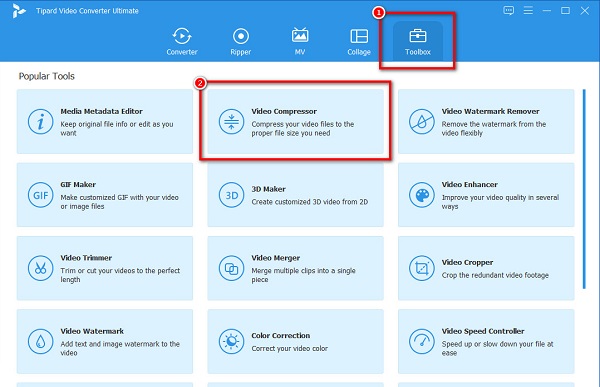
Vaihe 3Seuraavaksi vedä ja pudota AVCHD-tiedostosi tietokoneesi kansioista ladataksesi AVCHD-tiedoston, jonka haluat pakata. Tai voit vain napsauttaa + allekirjoituspainike tiedostojen lataamiseksi.
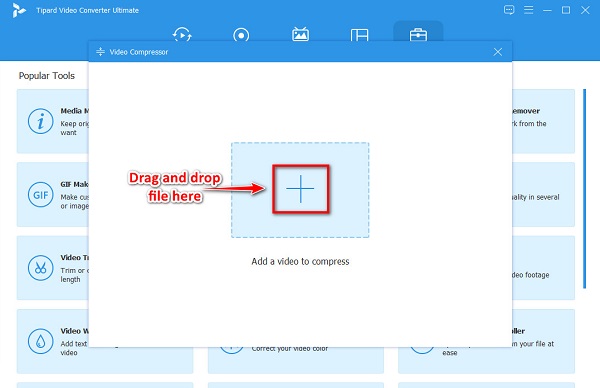
Vaihe 4Seuraavassa käyttöliittymässä voit pienentää tiedostosi kokoa. Napsauta vain nuoli ylös/alastai siirrä liukusäädintä.
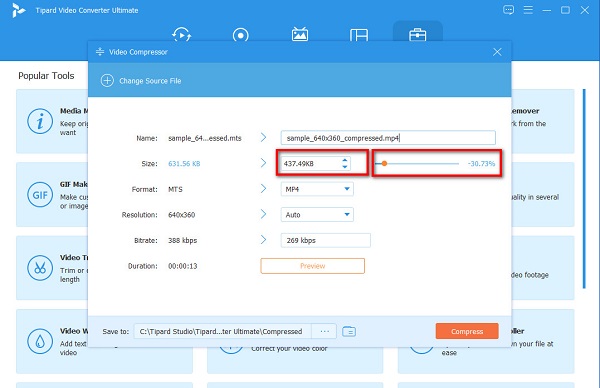
Kärki. Voit myös muuttaa tiedoston kokoa säätämällä videosi kokoa muoto, resoluutio ja bittinopeus.
Vaihe 5Viimeiseksi napsauta Puristaa -painiketta pienentääksesi videosi kokoa. Ja sitten, odota muutama sekunti, ja siinä se! Pakattu AVCHD-videotiedosto on nyt tallennettu tietokoneesi kansioihin.
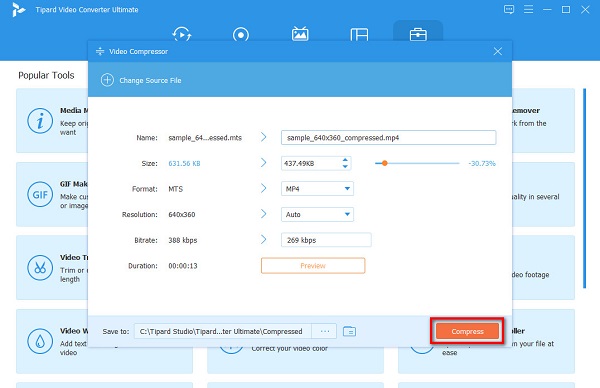
Softonic Video Compressorin käyttö
Toinen työkalu, jolla voit pakata AVCHD-tiedoston kokoa, on Softonic videokompressori. Tämä videokompressori on ladattavissa Windowsille ja Macille. Voit pakata videosi tällä työkalulla säätämällä tiedoston kehyskokoa, videon bittinopeutta ja äänen bittinopeutta. Lisäksi, kuten yllä olevassa työkalussa, siinä on muokkausvaihtoehtoja, joita voit käyttää, kuten säätää videosi kirkkautta, kontrastia, kylläisyyttä ja terävyyttä. Voit myös muokata videosi pikselimuotoa käyttämällä sen edistyneitä koodausasetuksia. Softonic Video Compressor ei kuitenkaan ole käyttäjäystävällinen työkalu, koska siinä on vaikeakäyttöinen ohjelmistoliittymä. Siitä huolimatta se on edelleen hyvä työkalu videoiden pakkaamiseen.
Tiedoston koon pienentäminen Softonic Video Compressorilla:
Vaihe 1Lataa Softonic videokompressori Windowsissa tai Macissa. Kun olet ladannut sovelluksen, avaa sovellus.
Vaihe 2Napsauta pääkäyttöliittymässä kansiokuvake käyttöliittymän vasemmassa kulmassa. Tai voit vain painaa CTRL + O -näppäimiä tuodaksesi pakattavan AVCHD-tiedoston.
Vaihe 3Siirrä seuraavaksi liukusäädintä video Bitrate paneeli pienentääksesi AVCHD-tiedoston kokoa.
Vaihe 4Napsauta lopuksi painiketta Puristaa -painiketta aloittaaksesi videotiedoston pakkaamisen.
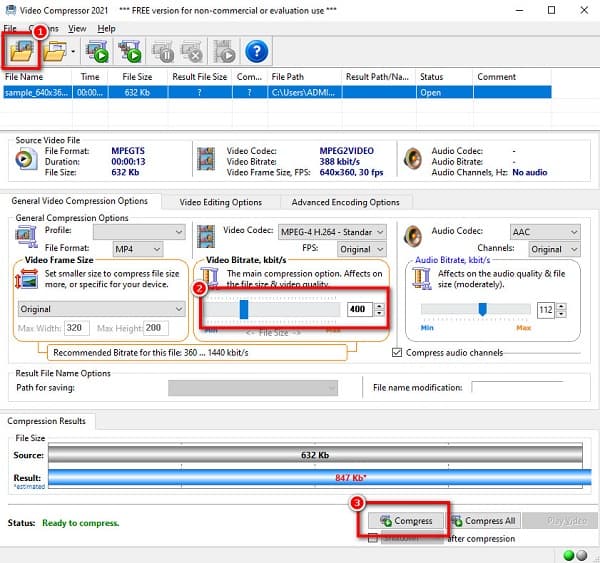
Osa 2. AVCHD-videotiedostojen pakkaaminen verkossa
Jos haluat käyttää videokompressoria selaimessasi, Internetistä on saatavilla monia työkaluja. Yksi verkkotyökalun käytön etu on, että sinun ei tarvitse ladata mitään laitteellesi. Sinun on kuitenkin oltava varovainen verkkotyökalusi turvallisuuden suhteen. Tässä on kaksi parasta tapaa pakata AVCHD-videoita ilmaiseksi verkossa ilman lisäpuheita.
Clideo
Clideo on online-videokompressori, joka on suosittu monien käyttäjien keskuudessa. Tämä online-sovellus on ilmainen ja turvallinen käyttää. Clideo on sopivin sovellus sinulle, jos etsit helppokäyttöistä online-videokompressoria. Lisäksi siinä on nopea pakkausprosessi, mikä tekee siitä kätevän monille käyttäjille. Se tukee yleisimpiä muotoja, kuten AVCHD, AVI, MP4, MOV, MTS ja paljon muuta. Clideon online-videokompressorin haittapuoli on, että se on Internet-riippuvainen työkalu.
AVCHD-tiedostojen pakkaaminen Clideolla:
Vaihe 1Avaa selain ja hae Clideo videokompressori hakukenttään. Klikkaa Valitse Tiedostot -painiketta pääliittymässä ladataksesi videosi.
Vaihe 2Kun videosi on ladattu, Clideo pakkaa sen automaattisesti.
Vaihe 3Ja napsauta sitten Lataa -painiketta ladataksesi pakatun AVCHD-videosi laitteellesi.
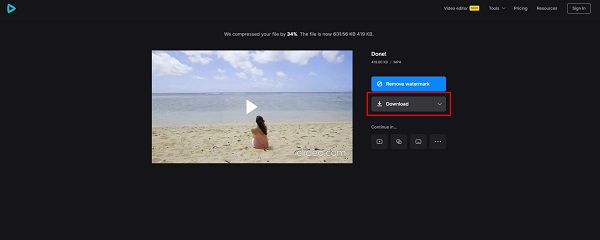
Media.io
Media.io on toinen online-videokompressori, jota sinun on kokeiltava. Media.io on ilmainen ja myös turvallinen. Lisäksi voit pakata yleisimmät tiedostomuodot tällä työkalulla, koska se tukee tavallisimpia tiedostomuotoja. Tämän sovelluksen hienoa on myös se, että voit pakata videoitasi samanaikaisesti. Lisäksi se on käyttäjäystävällinen työkalu helppokäyttöisen käyttöliittymänsä ansiosta. Voit myös käyttää Media.iota lähes kaikilla verkkoselaimilla, mukaan lukien Windows, Mac ja Safari. Mutta tämän työkalun haittapuoli on, että kun Internet-yhteytesi on epävakaa, sinulla on ongelmia tiedostojen tuomisessa ja lataamisessa.
Tiedoston koon pienentäminen Media.io:n avulla:
Vaihe 1Etsi selaimessasi Media.io ja siirry sen pääsivulle. Napsauta sitten Valitse Tiedostot -painiketta ensimmäisessä käyttöliittymässä valitaksesi tiedoston, jonka haluat pakata.
Vaihe 2Kun olet ladannut videon, jonka haluat pakata, napsauta avattavasta painiketta vieressä Palauta koko valitaksesi prosenttiosuuden, jota haluat pienentää tiedostossasi.
Vaihe 3Rasti sitten Puristaa -painiketta lopettaaksesi prosessin. Napsauta tätä saadaksesi lisätietoja pakkaa MKV-videoita.
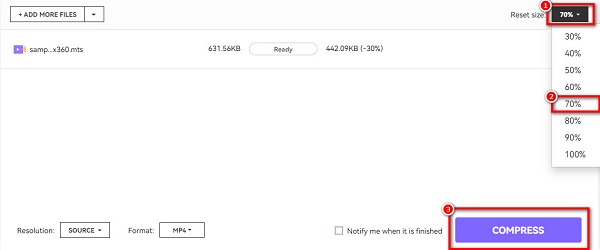
Osa 3. Usein kysyttyä AVCHD-tiedostojen pakkaamisesta
Kuinka lähetät liian suuren videon sähköpostitse pakkaamatta sitä?
Sinun on lisättävä videosi Google Driveen ja napsauta sitten Lähetä. Jos tiedostosi ylittää 25 Mt, Gmail lisää automaattisesti Google Drive -linkin sähköpostiisi.
Voinko muuntaa AVCHD-tiedoston MP4-muotoon?
Todellakin. Monet ohjelmistosovellukset voivat auttaa sinua muuttamaan AVCHD-tiedoston MP4-muotoon; Jos haluat nopean muunnosprosessin, käytä Tipard Video Converter Ultimate.
Ovatko AVCHD- ja MTS-tiedostot samat?
Kun AVCHD-tiedosto kopioidaan kamerasta tietokoneeseen vedä ja pudota -menetelmällä, sillä on MTS-tiedostotunniste.
Yhteenveto
Lopuksi toivomme, että kysymyksesi on kuinka pakata AVCHD-videotiedostoja on nyt vastattu. Yllä esitettyjen helppojen menetelmien avulla voit helposti pakata AVCHD-tiedostosi, vaikka olisit aloittelija. Mutta jos haluat pakata AVCHD-tiedostosi häviöttömästi, lataa Tipard Video Converter Ultimate.







